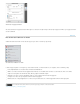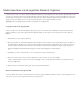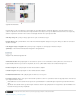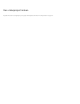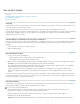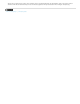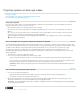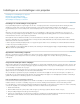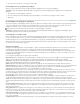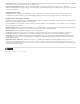Operation Manual
Media importeren via de ingesloten Elements Organizer
Opmerking:
U kunt media (foto's, video's en audio) in de Elements Organizer importeren naar de werkruimte van de Adobe Premiere Elements Editor. U kunt
de media in een catalogus importeren naar de PRE-werkruimte. Media die in albums zijn georganiseerd in de Elements Organizer worden echter
als lokale albums weergegeven in de ingesloten Elements Organizer. Met de ingesloten Elements Organizer (ingesloten EO) kunt u rechtstreeks
media toevoegen aan de tijdlijn. U kunt ook de optie Ingesloten EO kiezen in de vervolgkeuzelijst Media toevoegen.
Het is niet mogelijk albums te maken en te verwijderen in de ingesloten EO.
Toegang tot media via de ingesloten EO
U kunt nu de albums die in de Elements Organizer zijn gemaakt, openen in de werkruimte van de PRE Editor. De optie Ingesloten Elements
Organizer in Media toevoegen geeft toegang tot Elements Organizer-albums. Ga als volgt te werk om media te importeren via de Elements
Organizer:
1. Klik op Media toevoegen > Elements Organizer.
2. Klik op Lokale albums. De in de Elements Organizer gemaakte albums worden weergegeven onder Lokale albums. Klik op een album om
de mediabestanden in dat album weer te geven in de Ingesloten EO. U kunt opnieuw op het album klikken om de selectie op te heffen. De
media in de Ingesloten EO worden dan vernieuwd en alle beschikbare media in de Elements Organizer-catalogus worden weergegeven.
Klik op het pictogram Stilstaande beelden weergeven als er niets wordt weergegeven in de Ingesloten EO.
3. Dubbelklik op een video- of audiobestand om een voorvertoning weer te geven in de Bronmonitor.
4. Klik op een bestand om het te selecteren. Klik op Bestanden toevoegen om het toe te voegen aan de tijdlijn.
U kunt meerdere bestanden selecteren en toevoegen aan de tijdlijn. U kunt ook media uit de ingesloten EO naar specifieke punten in de
video op de tijdlijn slepen.
5. Klik op Gereed als u alle bestanden hebt toegevoegd en de Ingesloten EO wilt sluiten.
Werken met bestanden in de ingesloten EO
U kunt verschillende taken uitvoeren op uw bestanden in het deelvenster Ingesloten EO. Klik op Media toevoegen > Elements Organizer om dit
deelvenster te openen. U kunt de volgende taken uitvoeren in dit deelvenster: